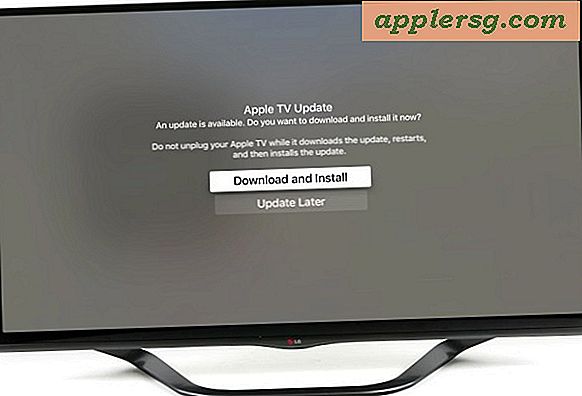Hvordan kopiere fargesklier til en datamaskin
Gamle bilder kan være fascinerende å se på nytt. Mange flotte gamle familie-, landskap- eller andre typer fotografier finnes i lysbildeform, og krever mye innsats for å se på, for ikke å nevne funn i oppbevaringsskapet. Med økningen i digitale kameraer og digital fotografering er det ikke lenger praktisk å holde bilder i lysbildeform. Kopiering av fargeglass på datamaskinen din er ikke bare en grei handling, men også en verdig. Når lysbildene er overført til datamaskinen din, finnes de i digital form, og de kan sendes på e-post, skrives ut eller til og med brennes på en disk.
Trinn 1
Gå gjennom lysbildene og velg de du vil kopiere til datamaskinen. Mange lysbildesamlinger inneholder duplikater eller på annen måte unødvendige eller uønskede lysbilder som du ikke trenger å skanne. Hvis du fjerner lysbildene du ikke vil skanne, sparer du både tid senere og sparer verdifull harddiskplass på datamaskinen.
Steg 2
Klargjør skanneren for bruk. Hvis du ikke har en skanner, kan du kjøpe eller leie en. Når du velger en skanner som skal brukes til å kopiere fargeskjær, må du sørge for at skanneren har minst middels kvalitet. De fleste moderne skannere er i stand til å håndtere fargesklier. For å være sikker kan du sjekke om skanneren er designet for å skanne lysbilder ved å lese produktinformasjonen. Canons 4400F-skanner er et rimelig valg.
Trinn 3
Forsikre deg om at all skannerprogramvaren er installert. Skanneren skal leveres med en installasjonsdisk som gir enkle, enkle instruksjoner.
Trinn 4
Sett lysbildene du vil skanne, inn i skinneholderen på skanneren. Hvis skanneren ikke fulgte med en lysbildeholder, kan du kjøpe en separat. Lysbildeholdere ser ut som gamle fotograferingskontaktark der stedene hvor bildene vil gå, i stedet er hull der du setter inn lysbildene.
Trinn 5
Angi skannerens innstillinger. Avhengig av hva du vil bruke lysbildene til, kan du skanne dem i veldig høy eller lav oppløsning. Hvis du bare vil se lysbildene i et digitalt format, trenger du ikke for stor oppløsning. Hvis du vil skrive ut lysbildene eller bruke dem til andre kunstprosjekter, vil du skanne med høy oppløsning, noe som tar mer plass på datamaskinen din. Sørg også for at skanneren er satt til å skanne i farger og ikke svart-hvitt.
Trinn 6
Begynn å skanne fargene. Etter at en serie lysbilder er skannet, må du forsikre deg om at de skannede bildene er i samsvar med ønsket standard. Hvis bildene ikke ser bra ut, eller hvis du har problemer med å åpne dem, kan det hende du må feilsøke prosessen ved å gå gjennom alle trinnene på nytt og sørge for at du gjorde installasjonen riktig.
Lagre fargeskjermene på datamaskinen. Når du skanner lysbildene, bør de automatisk lagres et sted på harddisken. Å holde skanningene dine organisert vil i stor grad hjelpe deg med alt arbeid du vil gjøre med dem senere.








![Neste iPhone Launch Date Set for 12 september [Oppdatert]](http://applersg.com/img/iphone/816/next-iphone-launch-date-set.jpeg)